Wi-Fi ağımı nasıl parola ile koruyabilirim?
Günümüzde evinizin Wi-Fi ağını korumaktan daha önemli ne olabilir 🙂 Bu, bu sitede daha önce birden fazla makalenin yazıldığı çok popüler bir konudur. Bu konuyla ilgili tüm gerekli bilgileri tek bir sayfada toplamaya karar verdim. Şimdi bir Wi-Fi ağını koruma konusuna daha yakından bakacağız. Wi-Fi'yi bir şifre ile nasıl koruyacağınızı, farklı üreticilerin yönlendiricilerinde nasıl doğru bir şekilde yapacağınızı, hangi şifreleme yöntemini seçeceğinizi, şifreyi nasıl tahmin edeceğinizi ve kablosuz ağ şifresini değiştirmeyi düşünüyorsanız bilmeniz gerekenleri anlatacağım ve göstereceğim.
Bu yazıda, özellikle ev kablosuz ağınızın güvenliğini sağlamaktan bahsedeceğiz . Ve sadece parola koruması hakkında. Ofislerdeki bazı büyük ağların güvenliğini düşünürsek, oradaki güvenliğe biraz farklı yaklaşmak daha iyidir (en azından farklı bir kimlik doğrulama modu). Bir Wi-Fi ağını korumak için tek bir parolanın yeterli olmadığını düşünüyorsanız, o zaman rahatsız etmemenizi tavsiye ederim. Bu kılavuza göre iyi, güçlü bir şifre belirleyin ve endişelenmeyin. Birinin ağınızı hacklemek için zaman ve çaba harcaması pek olası değildir. Evet, örneğin, ağ adını (SSID) gizleyebilir ve MAC adreslerine göre filtrelemeyi ayarlayabilirsiniz, ancak bunlar, gerçekte yalnızca bir kablosuz ağa bağlanırken ve kullanırken rahatsızlık yaratacak gereksiz sorunlardır.
Wi-Fi'nizi korumayı veya ağı açık bırakmayı düşünüyorsanız, buradaki çözüm yalnızca bir tanesi olabilir - korumak için. Evet, İnternet sınırsızdır, evet, hemen hemen her evin kendi yönlendiricisi vardır, ancak zamanla biri ağınıza bağlanacaktır. Ve neden buna ihtiyacımız var, sonuçta ekstra istemciler, bu yönlendiriciye fazladan bir yük. Ve sizin için pahalı değilse, o zaman bu yüke dayanmayacaktır. Ayrıca, biri ağınıza bağlanırsa, dosyalarınıza erişebilir (yerel bir ağ yapılandırılmışsa) ve yönlendiricinizin ayarlarına erişebilir (sonuçta, muhtemelen kontrol panelini koruyan standart yönetici şifresini değiştirmediniz) ...
Wi-Fi ağınızı doğru (modern) şifreleme yöntemiyle iyi bir parola ile koruduğunuzdan emin olun. Yönlendiriciyi yapılandırırken hemen korumayı kurmanızı tavsiye ederim. Ayrıca, zaman zaman şifrenizi değiştirmeniz iyi olur.
Birisinin ağınızı hackleyeceğinden endişeleniyorsanız veya bunu zaten yaptıysa, şifrenizi değiştirin ve huzur içinde yaşayın. Bu arada, hepiniz yönlendiricinizin kontrol paneline gireceğiniz için, yönlendirici ayarlarına girmek için kullanılan yönetici şifresini de değiştirmenizi tavsiye ederim.
Ev Wi-Fi ağınızı düzgün şekilde korumak: hangi şifreleme yöntemini seçmelisiniz?
Şifre belirleme sürecinde, Wi-Fi ağı için şifreleme yöntemini seçmeniz gerekecektir (kimlik doğrulama yöntemi). Sadece yüklemenizi öneririz WPA2 - Kişisel ile AES şifreleme . Bir ev ağı için, şu anda en yeni ve en güvenilir olan en iyi çözüm budur. Bu tam olarak yönlendirici üreticilerinin önerdiği koruma türüdür.
Wi-Fi'ye bağlanmak istediğiniz eski cihazlara sahip olmadığınız tek bir şartla. Yapılandırmadan sonra eski cihazlarınız kablosuz ağa bağlanmayı reddederse, WPA protokolünü (TKIP şifreleme algoritması ile) yükleyebilirsiniz . Zaten güncel olmadığı, güvenli olmadığı ve kolayca saldırıya uğrayabileceği için WEP protokolünü yüklemenizi önermiyorum. Ve yeni cihazların bağlanmasında sorunlar olabilir.
WPA2 - Kişisel ve AES şifrelemesinin kombinasyonu, bir ev ağı için en iyi seçenektir. Anahtarın (parola) kendisi en az 8 karakter uzunluğunda olmalıdır. Parola İngilizce harf, rakam ve sembollerden oluşmalıdır. Parola büyük / küçük harfe duyarlıdır. Yani, "111AA111" ve "111aa111" farklı parolalardır.
Ne tür bir yönlendiriciniz olduğunu bilmiyorum, bu nedenle en popüler üreticiler için küçük talimatlar hazırlayacağım.
Parolayı değiştirdikten veya ayarladıktan sonra aygıtları kablosuz ağa bağlamada sorun yaşıyorsanız, bu makalenin sonundaki önerilere bakın.
Ayarlayacağınız şifreyi hemen yazmanızı tavsiye ederim. Unutursanız, yeni bir şifre belirlemeniz veya yönlendirici ayarlarında veya bilgisayarda eski şifreye bakmanız gerekecektir.
Wi-Fi'yi Tp-Link yönlendiricilerinde bir şifre ile koruma
Yönlendiriciye (kablo veya Wi-Fi aracılığıyla) bağlanıyoruz, herhangi bir tarayıcıyı başlatıyoruz ve 192.168.1.1 veya 192.168.0.1 adresini açıyoruz (yönlendiricinizin adresi, standart kullanıcı adı ve şifre, cihazın kendisinin altındaki etikette belirtilmiştir). Kullanıcı adınızı ve şifrenizi girin. Varsayılan olarak, bunlar admin ve admin'dir. Bu yazıda, ayarlara girişi daha ayrıntılı olarak anlattım.
Ayarlarda, Kablosuz - Kablosuz Güvenlik sekmesine gidin . WPA / WPA2 - Kişisel (Önerilen) seçeneğinin yanındaki onay kutusunu işaretleyin . Sürüm açılır menüsünden WPA2-PSK'yı seçin . Şifreleme menüsünde, AES'yi ayarlayın . Kablosuz Parola alanına, ağınızı korumak için bir parola girin.
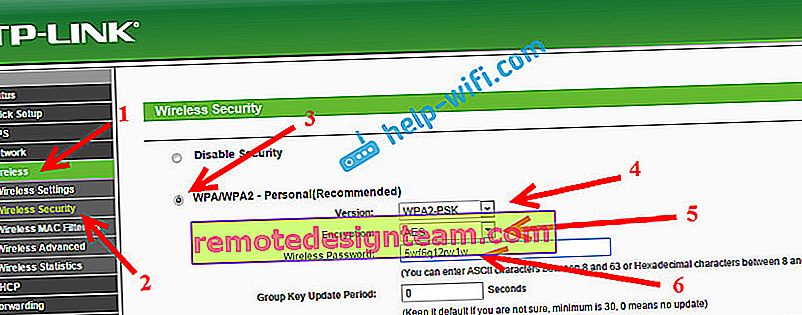
Ayarları kaydetmek için sayfanın altındaki Kaydet düğmesine tıklayın ve yönlendiriciyi yeniden başlatın. Tp-link TL-WR841N yönlendiricisinde parolanın nasıl değiştirileceğine dair ayrıntılı talimatlara da ihtiyacınız olabilir.
Asus yönlendiricilerinde bir şifre belirleme
Aynı şekilde yönlendiriciye bağlanmamız, 192.168.1.1'deki ayarları açmamız, kullanıcı adı ve şifreyi belirtmemiz gerekiyor. Bir şey varsa, işte ayrıntılı bir talimat: //help-wifi.com/asus/vxod-v-nastrojki-na-routerax-asus-192-168-1-1/
Ayarlarda, Kablosuz Ağ sekmesini açmamız ve aşağıdaki ayarları yapmamız gerekiyor :
- "Kimlik Doğrulama Yöntemi" açılır menüsünde, WPA2 - Kişisel'i seçin.
- "WPA şifreleme" - AES'yi kurun.
- "Önceden paylaşılan WPA anahtarı" alanına ağımızın parolasını yazın.
Ayarları kaydetmek için, Uygula düğmesine tıklayın .
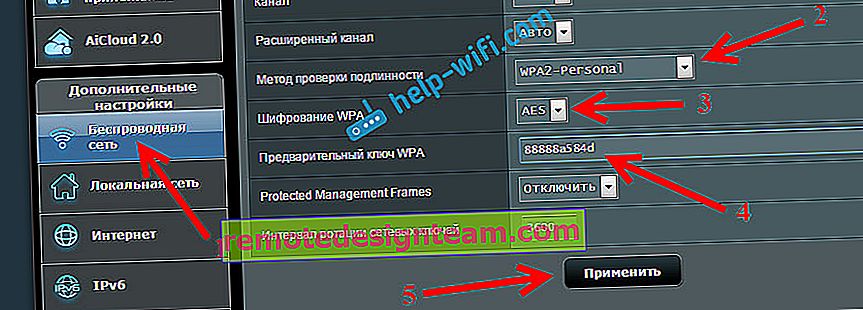
Cihazlarınızı yeni bir şifre ile ağa bağlayın.
D-Link yönlendiricinin kablosuz ağının korunması
192.168.0.1'deki D-Link yönlendiricinizin ayarlarına gidin. Ayrıntılı talimatları bu bağlantıdan izleyebilirsiniz. Ayarlarda, Wi-Fi sekmesini açın - Güvenlik Ayarları . Güvenlik türünü ve parolayı aşağıdaki ekran görüntüsündeki gibi ayarlayın.
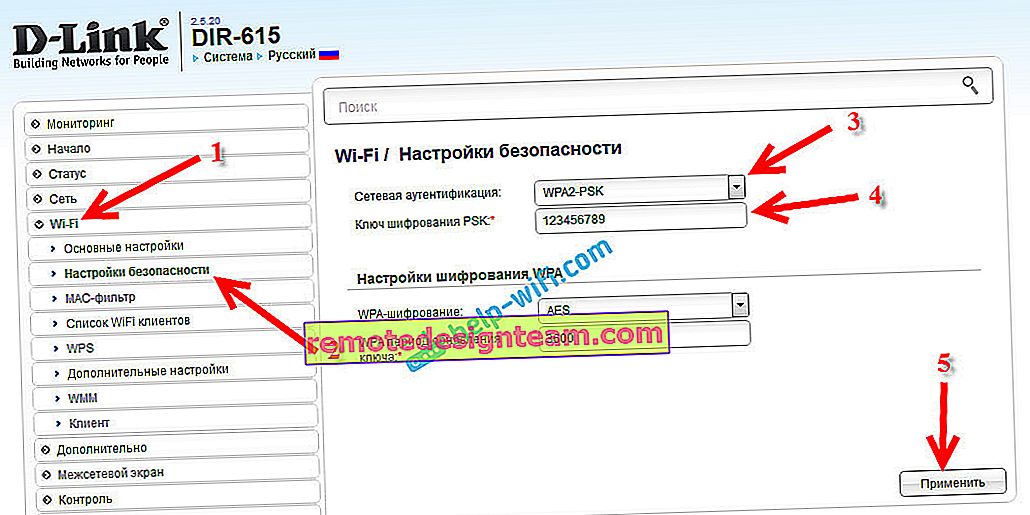
Ayarlarınızı kaydetmeyi ve yönlendiricinizi yeniden başlatmayı unutmayın. D-Link'te bir şifre ayarlamak için daha ayrıntılı talimatlar görebilirsiniz.
Diğer yönlendiricilerde bir şifre belirleme
ZyXEL ve Tenda yönlendiriciler için daha ayrıntılı talimatlarımız var. Bağlantılara bakın:
- Bir ZyXEL yönlendiricide şifre nasıl değiştirilir veya ayarlanır?
- Tenda yönlendiricideki parolayı değiştirin. Wi-Fi ağı için parolayı değiştirme ve ayarlara erişim
Yönlendiriciniz için talimat bulamadıysanız, yönlendiricinizin kontrol panelinde, güvenlik ayarları, kablosuz ağ, Wi-Fi, Kablosuz vb. Adlı ayarlar bölümünde Wi-Fi ağının korumasını yapılandırabilirsiniz. zor olmayacak. Ve hangi ayarların yapılacağını zaten bildiğinizi düşünüyorum: WPA2 - Kişisel ve AES şifreleme. Peki, anahtar.
Çözemezseniz, yorumlarda sorun.
Kurulum, şifre değişikliği sonrasında cihazlar bağlanmazsa ne olur?
Çoğu zaman, kurulumdan sonra ve özellikle şifreyi değiştirdikten sonra, daha önce ağınıza bağlı olan cihazlar ona bağlanmak istemezler. Bilgisayarlarda bunlar genellikle "Bu bilgisayara kaydedilen ağ ayarları bu ağın gereksinimlerini karşılamıyor" ve "Windows ... ağına bağlanamadı" hatalardır. Tabletlerde ve akıllı telefonlarda (Android, iOS), "Ağa bağlanılamadı", "Bağlandı, korumalı" vb. Hatalar da görünebilir.
Bu sorunlar, kablosuz ağı silerek ve zaten yeni bir parola ile yeniden bağlanarak çözülür. Windows 7'de ağ nasıl kaldırılır, buraya yazdım. Windows 10'unuz varsa, bu talimata göre "ağı unutmanız" gerekir. Mobil cihazlarda ağınıza dokunun, basılı tutun ve "Sil" i seçin .
Daha eski cihazlarda bağlantı sorunları gözlemlenirse, yönlendirici ayarlarında WPA güvenlik protokolünü ve TKIP şifrelemesini ayarlayın.









